Home > 스캔 > 제품의 스캔 버튼을 사용하여 스캔 > 네트워크 스캔에 웹 서비스 프로토콜 사용 (Windows 10 및 Windows 11) > 웹 서비스 프로토콜을 사용하여 스캐너 드라이버 설치(Windows 10 및 Windows 11)
웹 서비스 프로토콜을 사용하여 스캐너 드라이버 설치(Windows 10 및 Windows 11)
- 제품에 올바른 소프트웨어와 드라이버를 설치했는지 확인하십시오.
- 호스트 컴퓨터와 Brother 제품이 동일한 서브넷에 있는지 또는 라우터가 두 장치 간에 데이터를 전달하도록 올바르게 구성되어 있는지 확인하십시오.
- 이 설정을 구성하기 전에 Brother 제품의 IP 주소를 구성해야 합니다.
- 컴퓨터 키보드에서
 키를 길게 누른 상태에서
키를 길게 누른 상태에서  키를 눌러 실행를 실행합니다.
키를 눌러 실행를 실행합니다. - 열기: 필드에 "control printers"을 입력하고 확인을 클릭합니다.
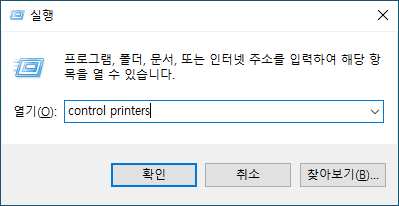 장치 및 프린터 창이 나타납니다.
장치 및 프린터 창이 나타납니다. 장치 및 프린터 창이 표시되지 않을 경우 을 클릭합니다.
장치 및 프린터 창이 표시되지 않을 경우 을 클릭합니다. - 장치 추가을 클릭합니다.

- Brother 제품의 웹 서비스 이름은 모델 이름과 MAC 주소입니다.
- 제품 이름 위로 마우스를 이동하면 제품 정보가 표시됩니다.
- 설치하려는 제품을 선택하고 화면 지침에 따릅니다.
 드라이버를 제거하려면 제거 또는
드라이버를 제거하려면 제거 또는 (장치 제거)를 클릭합니다.
(장치 제거)를 클릭합니다.
이 페이지가 도움이 되셨나요?



